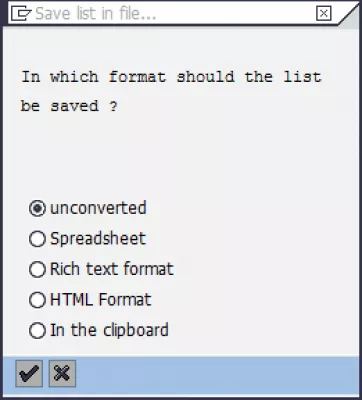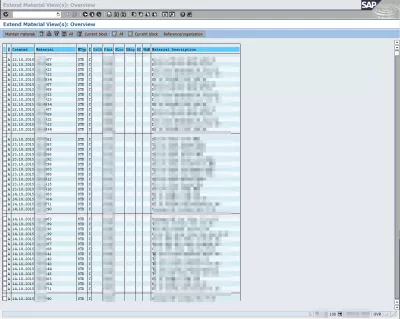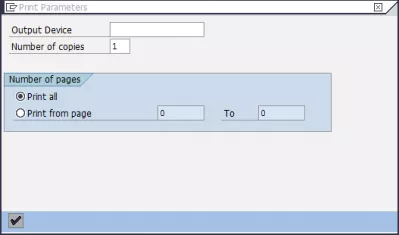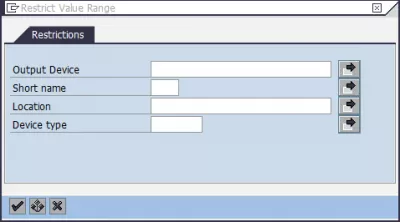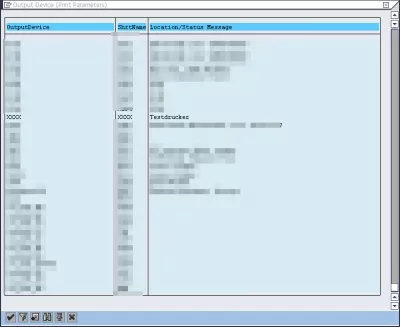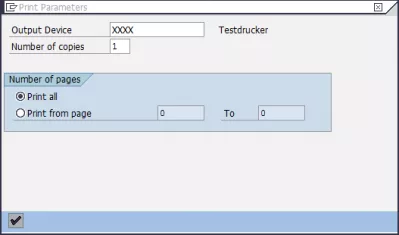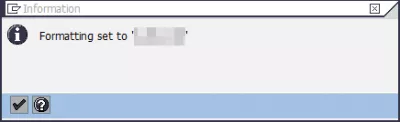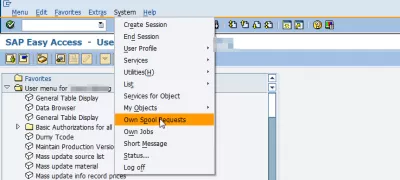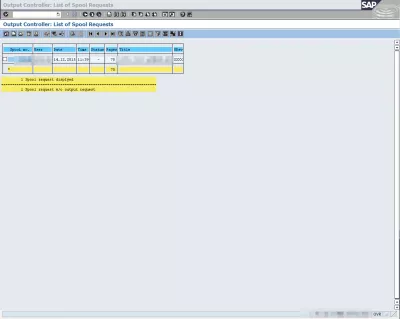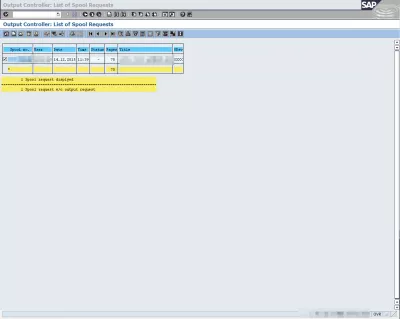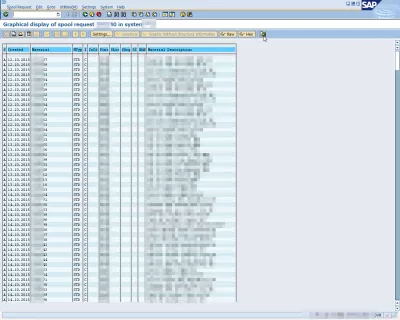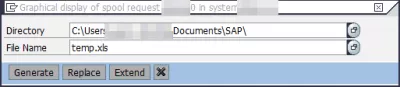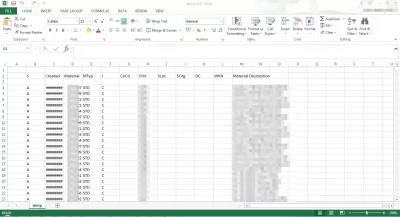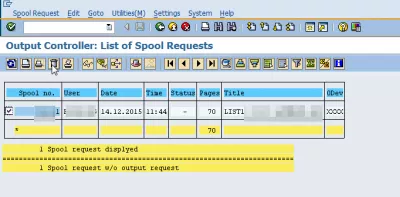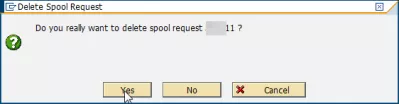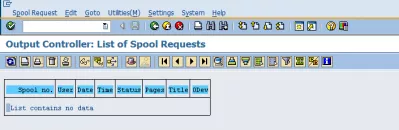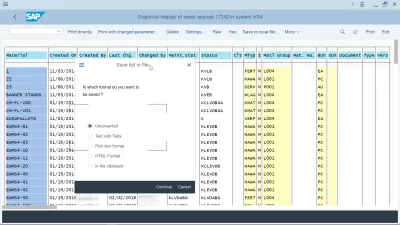Як експортувати звіт SAP в Excel за допомогою 3 простих кроків?
Експорт SAP до Excel будь-якого звіту з друком у файл
Можна експортувати в основному будь-який список SAP в Excel, який фактично друкує його до файлу, що дозволяє вибирати декілька рішень, неконвертовану друк, експорт електронних таблиць MS Excel, текстовий формат для відображення в блокноті, HTML-формат для веб-браузера відобразити та скопіювати в буфер обміну копіювати вручну.
Якщо ви не хочете експортувати таблицю SAP до Excel, а експортувати звіт SAP за допомогою функції спула із системи SAP, виконайте ці три прості кроки:
- Знайдіть звіт, який потрібно експортувати в SAP, і відкрийте функцію друку, збережіть опцію На сьогоднішній день лише котушка SAP,
- Використовуючи транзакцію SP01 на котушку SAP, перетворіть золотник в Excel в SAP, експортуючи в локальний файл,
- Завантажте золотник в Excel в SAP, відкривши локальний файл у Excel.
Нижче наведено докладні кроки щодо експорту звіту SAP до Excel та виконання основних операцій з електронними таблицями, таких як розширений пошук в Excel, порівняння рядків Excel або підрахунок кількості випадків серед інших.
Починаючи з таблиці з будь-якого звіту, який був виконаний в SAP, першим кроком є вибір даних, необхідних для експорту, або взяти все це, і вибрати стандартний параметр друку.
Тепер важливо експортувати ці дані, навіть якщо стандартний параметр експорту немає, це вибрати правильний принтер, який також називається виходом пристрою.
Копіювати друк або безпосередньо на принтер
Тут потрібно використовувати дану форму, щоб знайти принтер, який нічого не друкуватиме, оскільки ми хочемо використовувати принтер примар, просто щоб файл був доступний у списку спула.
Наприклад, якщо не вводити жодного пошукового рядка, то може відображатися весь список принтерів, потрібно знайти фальшивий принтер, який фактично не виконує жодної фізичної операції, а просто зберігати файл, доки ми не закінчимо його.
У нашому прикладі макетний принтер є принтером з чотирма Х, який є тестовим принтером, не підключеним до жодного фізичного принтера, а просто використовується для управління пулами друку.
Тепер, коли вибрано принтер, запустіть друк, і повідомлення має підтвердити успіх операції.
Назад на основний екран SAP, швидше за все, SAP Easy Access, перейдіть до меню System> Own spool requests, де ми зможемо отримати наш файл принтера.
І ось це! Ця запис фактично являє собою друкований звіт, який ми запускали раніше. Цей звіт не може бути експортером будь-яким способом, але тут він знаходиться у файлі готового принтера.
Список вихідних контролерів запитів на шпулі tcode SP01.
Як друкувати запит на шифрування в SAP
Настав час вибрати катушку для друку або експортувати в MSExcel, що у нашому випадку є єдиним вибором.
Цей запит на котушку можна відобразити графічно, це перший крок для його експортування у потрібний файл, натиснувши відповідний значок у верхньому правому куті.
У спливаючому вікні з'явиться запит про те, який тип файлу слід зберігати на друку, який може бути за замовчуванням неконвертованим, електронною таблицею, насиченим текстовим форматом або HTML-кодом, або скопіювати весь вміст у буфер обміну.
Вибравши формат, ще одне спливаюче вікно запитає пункт призначення файлу, який, звичайно, повинен бути доступним у режимі запису на Клієнт SAP Client , наприклад, це може бути папка документів.
І це, коротке повідомлення про підтвердження в нижній частині вікна SAP, повинно показати, що операція була успішною.
Останнє повідомлення може сказати, що показ багатьох сторінок може призвести до переповнення пам'яті, але для більшості стандартних файлів це може бути добре, повідомлення може бути просто відхилено.
Як експортувати дані з SAP в Excel
Файл тепер можна відкрити в програмі Excel або інший програмі відображення електронних таблиць, і повинна відображати таблицю, доступну в SAP.
Після експортування файлу не забудьте повернутися до транзакції SP01 управління спулькою, тому що важливо очистити список спула, щоб уникнути дефіциту пам'яті сервера.
Виберіть друк, який був надрукований і більше не потрібний, і виберіть значок видалення, спливаюче вікно запитає підтвердження перед видаленням котушки.
Список запитів на шпулі тепер повинен бути чистим, і файл вже експортується на комп'ютер.
Опис проблеми
Як експортувати дані з SAP в Excel, як друкувати запит на шпулі в SAP, як друкувати рахунок-фактуру в SAP, як друкувати PO в SAP, як роздрукувати в SAP, як зберегти файл шпуля в SAP
Часті Запитання
- Як я можу експортувати SAP звіт?
- Якщо ви не хочете експортувати SAP таблицю в Excel, але хочете експортувати SAP Report, тоді ви можете легко зробити це з функцією котушника з системи SAP.
- Як можна експортувати звіт з SAP до Excel?
- Експорт звіту з SAP до Excel зазвичай передбачає використання функції експорту в інтерфейсі звіту, де можна вибрати різні формати, включаючи Excel.
- Чи можете ви автоматизувати експорт звітів SAP для Excel для повторюваних звітів?
- Автоматизація експорту періодичних звітів *SAP *для Excel може бути досягнута за допомогою сценаріїв або налаштування запланованих завдань у *SAP *.
Вступ до SAP HANA для нетехнологів у відео

Yoann Bierling - це веб -видавничий та цифровий консалтинговий професіонал, що робить глобальний вплив завдяки досвіду та інновації в технологіях. Пристрасний щодо розширення можливостей людям та організаціям процвітати в цифрову епоху, він змушений забезпечити виняткові результати та сприяти зростанню за допомогою створення вмісту освіти.